Win10应用更新错误803F7000解决办法
1、首先,单击屏幕左下角的Win徽标,在弹出的菜单中点击“所有应用”。
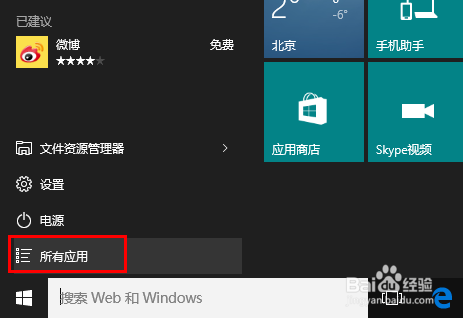
2、在所有应用中展开"Windows系统”,右击“命令提示符”。
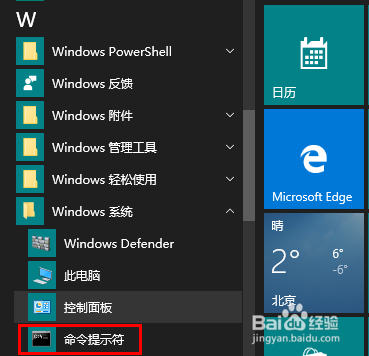
3、在弹出的右键菜单中点击“以管理员身份运行”。
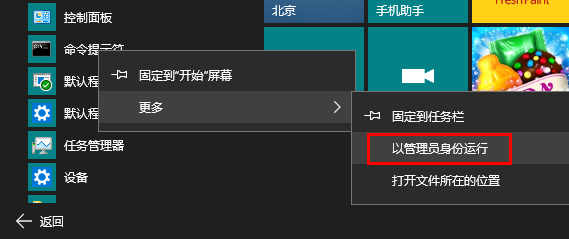
4、这时,将会打开命令提示符窗口。在命令提示符窗口中输入net stop wuauserv 后再回车,停止更新服务。
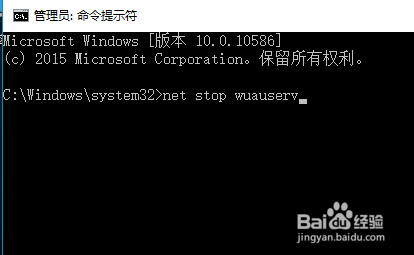
5、再输入rename c:\windows\SoftwareDistribution softwaredistribution.old后回车,重命名文件夹。
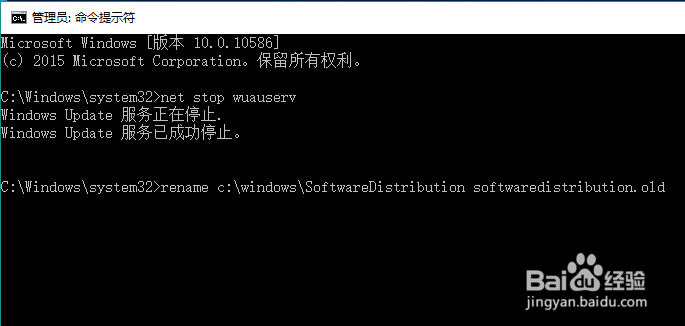
6、接着,输入net start wuauserv 后回车,重新启动更新服务。

7、最后,输入exit退出便可以了。
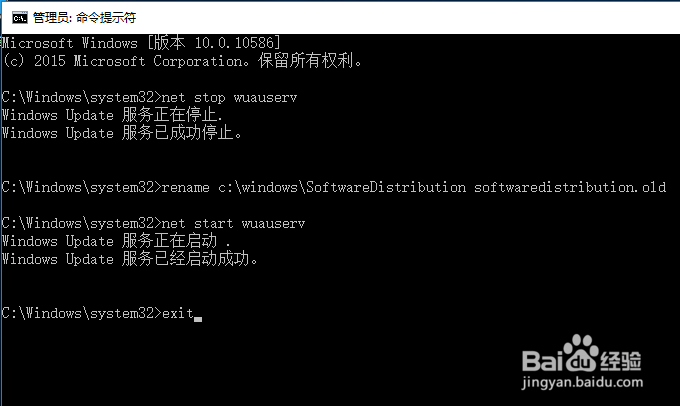
声明:本网站引用、摘录或转载内容仅供网站访问者交流或参考,不代表本站立场,如存在版权或非法内容,请联系站长删除,联系邮箱:site.kefu@qq.com。
阅读量:133
阅读量:191
阅读量:188
阅读量:107
阅读量:21